Oglas
iOS nije poznat po svojoj fleksibilnosti i reputacija nije u potpunosti nezaslužena. Nema ugrađenu značajku za brzo biranje, dijeljenje između aplikacija trećih strana dugotrajan je proces, nema widgeta, a sinkroniziranje datoteka putem iTunesa nije svačija šalica čaja.
Morate li zatvoriti zbog jednostavnih rješenja tih problema? Ne ako slijedite ove jednostavne savjete i instalirate prave aplikacije.
Brže pozive
Svaki poziv ne mora biti udaljen dva dodira. iOS vam omogućuje postavljanje kontakata kao favorite za brzi pristup, ali možete upućivati pozive puno brže ako prikačite kontakte na početni zaslon. Većina nas ide u kontakt sa osobama koje nisu među favoritima Telefon> Kontakti> Pretraživanje> Ime kontakta> Broj. Previše slavina, zar ne? To možete ubrzati bez ikakvih aplikacija.
Spotlight pretraživanje jedna je od najnaprednijih značajki iOS 7, ali većina vlasnika iPhonea koje sam upoznao rijetko ih koristi. Sve što trebate učiniti je prijeći prstom prema dolje na početnom zaslonu i upisati ime kontakta. Ako je ovaj kontakt među vašim favoritima, prikazat će se čim upišete prvo slovo. Još dva dodirivanja i možete nazvati tu osobu - i to mnogo brže od gore spomenute zadane metode. Razlika se u početku može činiti minimalnom, ali uštedjet će vam puno vremena ako obavljate puno telefonskih poziva.
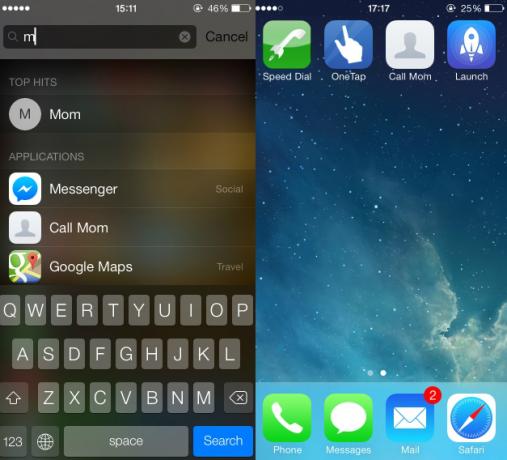
Ako to nije dovoljno brzo, možete koristiti OneTap da prikvačite kontakte na početnom zaslonu. Prije preuzimanja moram vam reći da je aplikacija sirova. Dizajn je još uvijek iOS 6-era i ne pokriva čak cijelu visinu zaslona na 4-inčnim iPhone uređajima. To znači da vjerojatno nije ažuriran prije pokretanja iPhonea 5. Ali ne brinite se previše, djeluje kako se reklamira.
Otvorite OneTap i možete odabrati želite li pozive, tekst, poštu, FaceTime ili Tweet svojim kontaktima. Aplikacija koristi Safari za postavljanje kontakata na početni zaslon. Za svaki kontakt generira dugački URL koji se otvara u Safariju. Samo dodirnite ikonu dijeljenja i pritisnite Dodaj na početni zaslon za izradu ikona za brzo biranje. Djeluje čak i kad nema internetske veze.
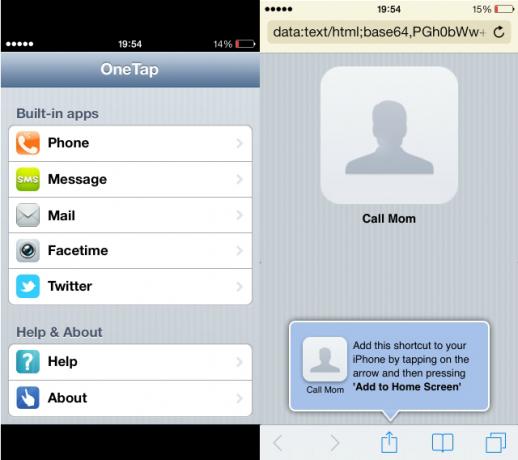
Ako koristite unaprijed plaćenu vezu, možda ćete upotrebljavati USSD kôd (na primjer: * 123 #) da biste provjerili stanje ili dobili dopunu. Ako ste kao kontakt spremili USSD kôd, nemojte ga zalijepiti pomoću usluge OneTap. Moj se iPhone smrznuo dok biram USSD kôd putem OneTap-a. Morao sam ga ponovo pokrenuti (držite tipku napajanja + tipku kuće 10 sekundi) da bih napustio aplikaciju, zato budite oprezni.
Kada pozovete prikvačen kontakt, OneTap ne prikazuje aplikaciju telefona odmah. Dok vaš kontakt ne primi poziv, vidjet ćete crni ekran. Ako želite uspostaviti poziv u načinu zvučnika, morat ćete pričekati dok poziv ne bude primljen. OneTap ima ova ograničenja, ali to je najbolja besplatna aplikacija koju bih mogao pronaći za posao. U App Storeu postoji nekoliko plaćenih aplikacija za brzo biranje, ali mislim da ne vrijede tog novca - s obzirom na ograničenu funkciju.
Kada govorimo o plaćenim aplikacijama, Launch Center Pro pripada vašem početnom zaslonu ako želite postati korisnik iOS snage.
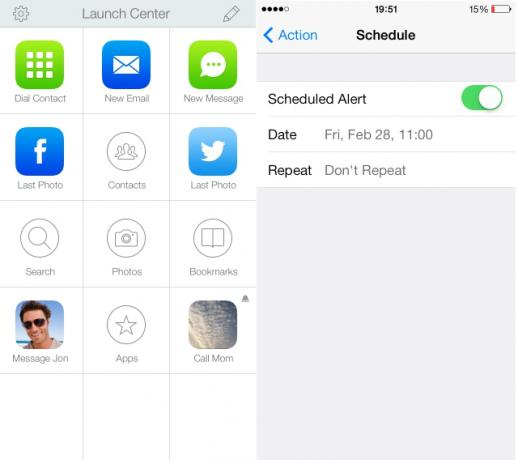
Omogućuje vam postavljanje gumba za omiljene zadatke poput pozivanja, slanja poruka ili slanja određenih kontakata, slanja poruka klijentima treće strane, pa čak i malo složenijim zadacima, poput prijenosa najnovije fotografije u Dropbox i kopiranja njegovog URL-a za dijeljenje. Prilagodljivost je njegovo najveće bogatstvo. Ako vam se to svidi, onda aplikacija vrijedi 4,99 dolara.
Preuzimanje datoteka: OneTap (besplatno) / Pokrenite Centar Pro ($4.99)
Zbogom gumbi, zdravi gesti
Launch Center Pro nevjerojatna je zbog integracije s aplikacijama treće strane, ali neće vam trebati ako se oslanjate samo na zadane aplikacije. Gumbi i ikone odlični su za brzo otvaranje aplikacija, no možete li brže raditi nakon otvaranja aplikacije? Ako koristite ispravne geste, odgovor je "da".
Ovaj članak spominje Spotlight Search koji se također može koristiti za pretraživanje i otvaranje pošte, poruka i aplikacija. Ako prelazite prstom prema gore s donjeg ruba zaslona, otvorit ćete Control Center. Većina ljudi ga koristi za prebacivanje različitih opcija povezivanja, ali također vam omogućuje postavljanje alarma bez otključavanja uređaja. Samo dodirnite ikonu brojača i kliknite alarme.
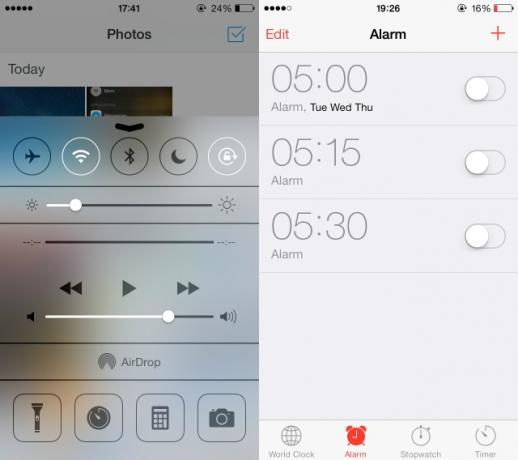
Mnogi moji prijatelji koji koriste Android stalno traže gumb za povratak kad god otvaraju aplikacije na iOS uređajima. Čak i moj iOS koji koristi prijatelje i dalje koristi gumbe za povratak u aplikaciju. iOS ima stražnju gestu na cijelom sustavu - pređite prstom udesno s lijeve strane.
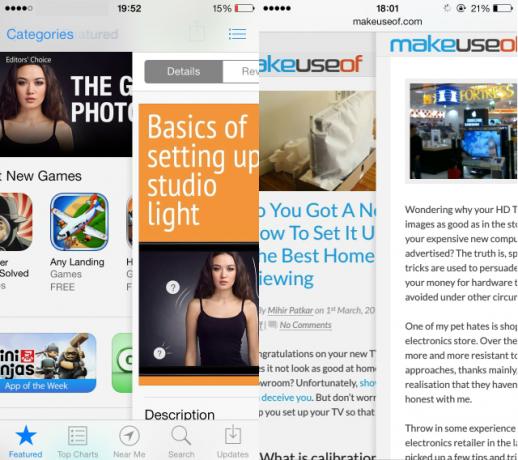
Ako koristite Safari, ova gesta vraća vas na prethodnu stranicu koju ste otvorili. Pomicanje s desna na lijevo u Safariju je alternativa gumbu naprijed.
Ako dvaput pritisnete gumb kuće, možete pregledati i zatvoriti otvorene aplikacije. Ako vam je omogućen iPad s pokretanjem više zadataka, to možete učiniti jednostavnim prevlačenjem prema gore s četiri prsta prema gore. Prebacivanje između aplikacija mnogo je lakše na iPadu - samo postavite četiri prsta na zaslon i prevucite prstom udesno ili ulijevo. Ove geste možete omogućiti ili onemogućiti pod Postavke> Općenito> Višezadaćni pokreti.
Kome trebaju iTunes?
Sada kada ste savladali geste, vrijeme je da pogledate koji je Appleov naj polarizirajući softver - iTunes. Neki preferiraju prijenos i prebacivanje datoteka za prijenos datoteka. To je lakše, pogotovo ako ste glazbu i filmove kupili iz drugog izvora. Dvije stvari koje biste trebali znati - dijeljenje datoteka nije tako teško na iTunesu i možete povući i ispustiti datoteke bez instaliranja iTunesa.
Ako već imate iTunes, aplikacije poput VLC za iOS i Zapaliti Podrška za prijenos i povlačenje datoteka. Spojite svoj iOS uređaj na računalo, otvorite karticu aplikacija na iTunesu i pomaknite se prema dolje da biste pronašli podnaslov Dijeljenje datoteka. Pomaknite se malo više prema dolje i naći ćete dva gumba - Dodaj i spremi u - koji omogućuju kopiranje datoteka s vašeg uređaja i na njega.
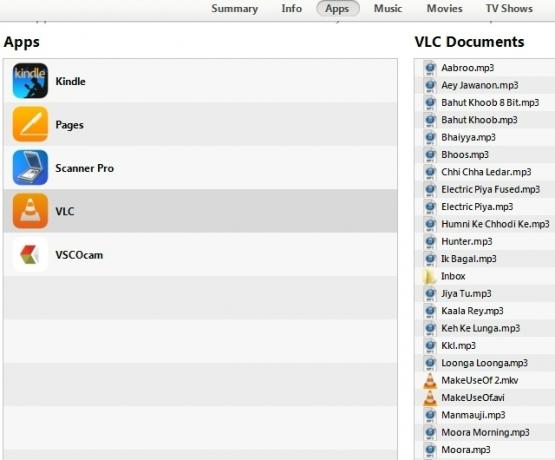
Ne morate čak ni spajati svoj iOS uređaj na računalo za prijenos datoteka. VLC za iOS je više nego sposoban Ditch iTunes i koristite VLC za iPhone i iPad medijeVLC za iOS čini prilično puno što bi Apple vjerojatno radije da nije. Također je bolji od iTunesa za medije u pokretu. Evo zašto. Čitaj više od obavljanja posla. Značajka prijenosa WiFi-a je prava ušteda života jer možete povući i ispustiti datoteke preko lokalne bežične mreže. Sve što trebate učiniti je provjeriti adresu u VLC-u za iOS (na snimci zaslona ispod nje) http://192.168.1.2) i upišite ga u svoj web preglednik.
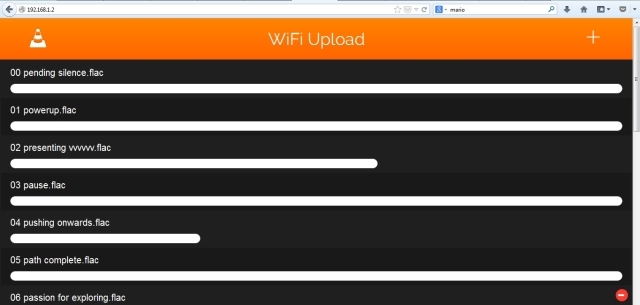
Apsolutno se ne volim oslanjati na iTunes kad god želim prenijeti svoje voljene pjesme i filmove. Toliko je zamorno da me gotovo boli glava razmišljajući o cijelom postupku. Ako imate isti problem, VLC za iOS je poput daha svježeg zraka.
Tim je nedavno došao do istog zaključka i pozvao vas da ditch iTunes u korist VLC-a Ditch iTunes i koristite VLC za iPhone i iPad medijeVLC za iOS čini prilično puno što bi Apple vjerojatno radije da nije. Također je bolji od iTunesa za medije u pokretu. Evo zašto. Čitaj više . Imajte na umu da će vam iPhone trebati otključan i VLC aplikacija otvorena za prijenos datoteka. Ako se zaslon zaključa usred prijenosa, neće uspjeti.
Ako volite koristiti svoj iPhone ili iPad kao uređaj za masovnu pohranu bez potrebe za bijegom ili neredom sa kablovima, pokušajte Feem, koji vam omogućuje prijenos slika, videozapisa i drugih dokumenata između Mac, Windows, Android, Linuxa i, naravno, drugih iOS uređaja.
Dijeljenje između aplikacija
Aplikacije za pohranu u oblaku, poput Dropboxa, omogućuju vam spremanje datoteka na uređaj i otvaranje datoteka u aplikacijama treće strane. Kupio sam prilično nekoliko pjesama bez DRM-a od indijskog mrežnog prodavača. Spremio sam ih u Dropbox i za slušanje ih koristim VLC. Prošli su dani kada ste morali svaku medijsku datoteku pretvoriti u format koji podržava Apple. VLC za iOS svira ih sve.
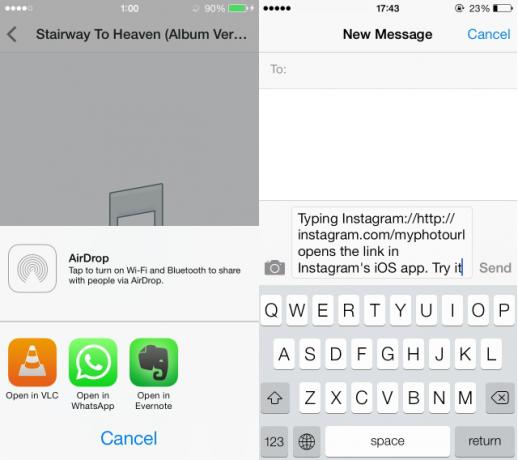
Jeste li ikad pokušali poslati linkove na Instagram fotografiju putem iMessage ili WhatsApp? Jedina je mogućnost kopirati URL fotografije i zalijepiti je u prozor za chat. Problem je što se, kada osoba klikne na ovu vezu, otvori u Safariju. Evo jednostavnog popravka za otvaranje veza u njihovim odgovarajućim aplikacijama. Samo dodajte naziv aplikacije: // prije URL-a. Na primjer, da biste otvorili stranicu u Instagramu, vezu morate poslati kao instagram: // http://instagram.com/xyzabc.
Ovaj ugađanje dobro funkcionira s nekim aplikacijama, ali ne sa svim. Na primjer, nisam mogao otvoriti tweetove u Tweetbotu (stalno je učitavao moju vremensku traku), a aplikacija Soundcloud nije otvorila veze Soundcloud. Također, morat ćete malo pogoditi kako biste dobili ispravno ime aplikacije. Primjer je preglednik Chrome. Da biste otvorili veze u pregledniku, morate upisati googlechrome: // http://makeuseof.com. Kad djeluje, ovaj trik je sjajan za suradnju na iOS-u.
Widgeti
Jao, iOS nema widgete za početni zaslon. Nema načina praćenja različitih zadataka bez otvaranja aplikacija. Međutim, postoje cool aplikacije na nadzornoj ploči za iPad 3 zgodne aplikacije Dashboard za vaš iPad [iOS]Unatoč trudu koji sam ulagao u to da svoj Mac uredno uredim, ono što mi najviše pomaže da brzo skupim podatke s računala je njegova nered. Otvorite poklopac i sve što biste mogli ... Čitaj više što će vam omogućiti da pazite na vremenske prilike, e-poštu i druge zadatke vezane uz produktivnost.
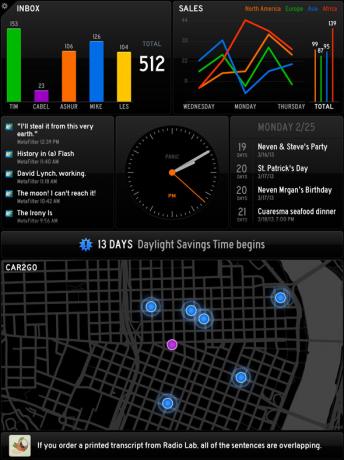
Možda želite preuzeti Google Now na iPhonima (besplatno) ili Panic Status Board (9,99 USD) ako imate iPad. Obje aplikacije imaju sjajne značajke nalik na widgete. O tome je nedavno pisao i Tim Eddy - pasivni klijent na Twitteru Gledajte svoje tweetove pomoću besplatnog pasivnog Twittera App EddyPrimjetan je nedostatak kvalitetnih besplatnih Twitter-ovih aplikacija za iOS, pa je bilo iznenađujuće naići na slobodnjaka poput Eddyja. Čitaj više koji automatski pomiče tweetove s vaše vremenske trake. To je također dobra aplikacija u obliku widgeta za nadzor vašeg feeda na Twitteru.
Zaključak
Možda će trebati neko vrijeme da ove značajke počnete redovito koristiti, ali rezultat će biti puno brži tijek rada.
Jeste li smatrali ove savjete korisnim? Imate li još kakvih prijedloga za ubrzavanje osnovnih zadataka? Kao i uvijek, ispustite komentar da nas obavijestite!